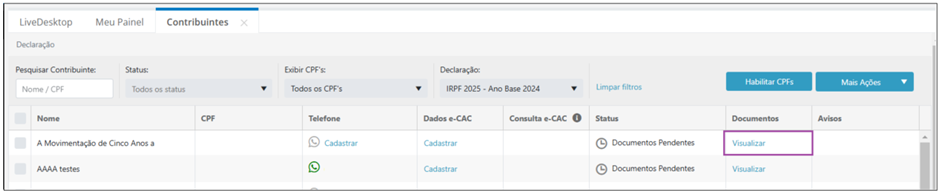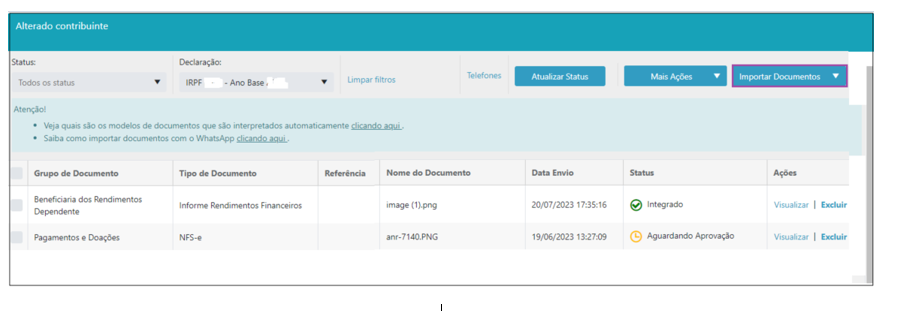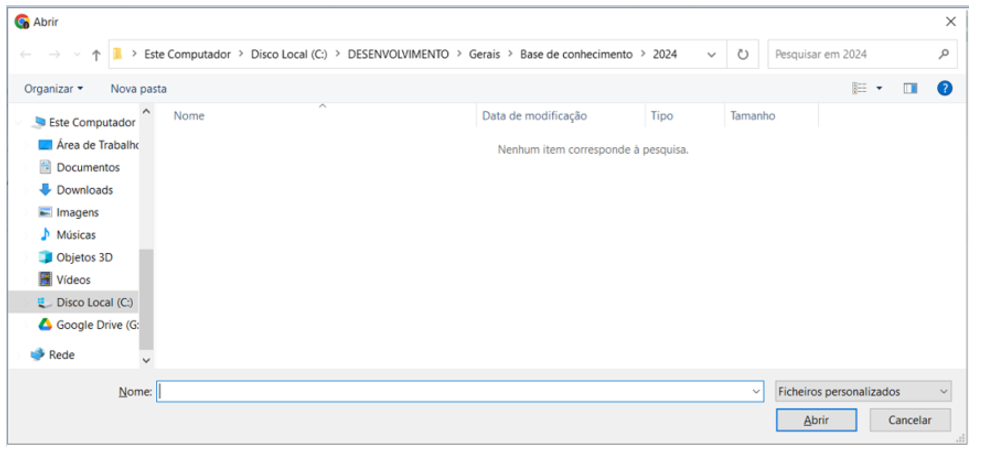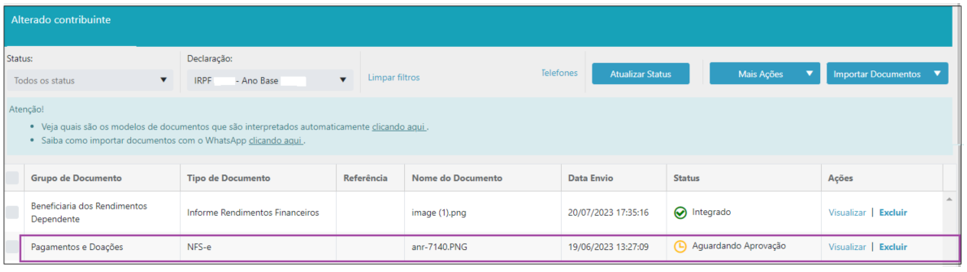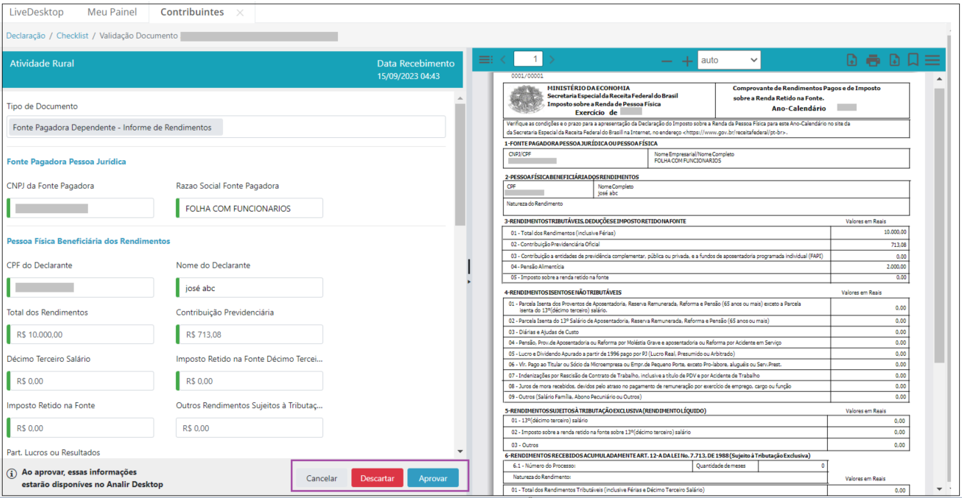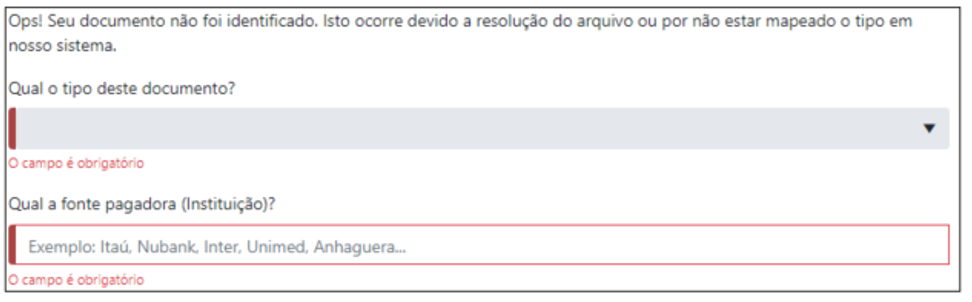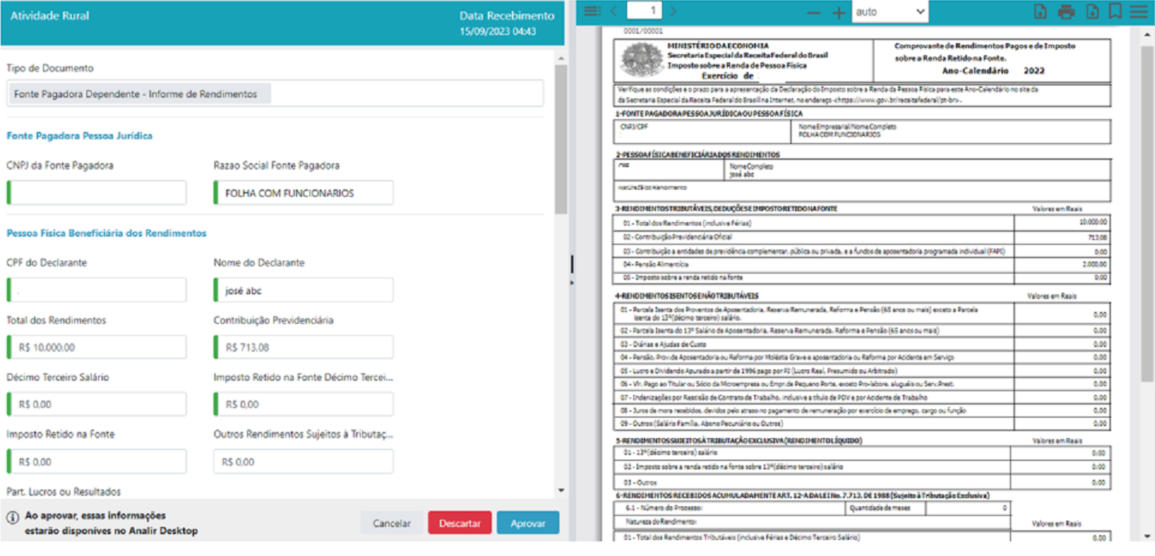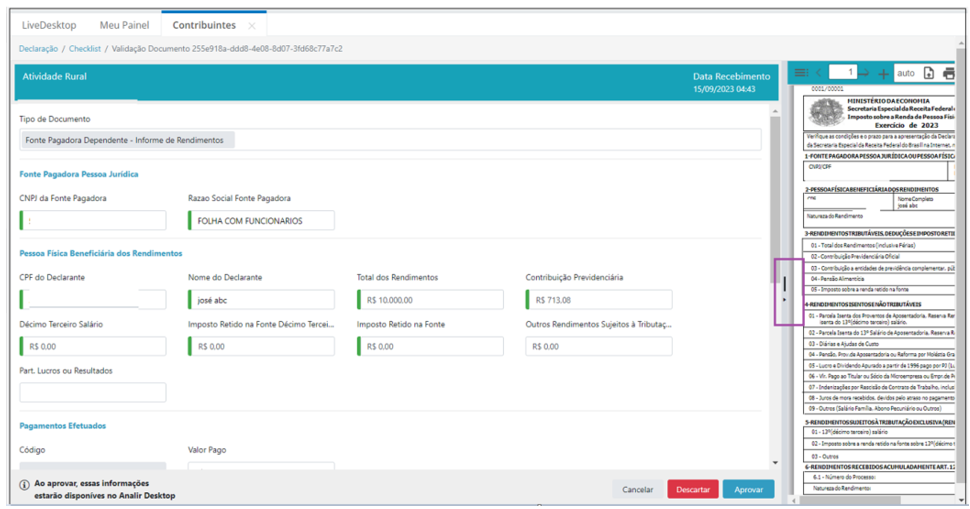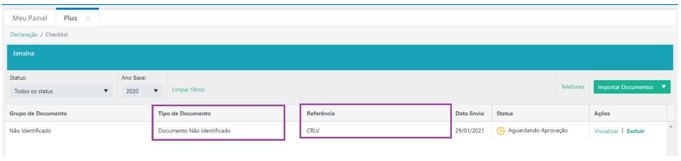Resolução
Essa funcionalidade tem como objetivo principal a importação de documentos no sistema Analir pelo portal, de forma que todos os documentos interpretados pelo OCR, após a devida conferência e aprovação, tenham seus dados integrados ao Analir Desktop, sendo possível visualizar seus valores na análise de caixa.
Documentos não interpretados pelo OCR também poderão ser importados no sistema, de forma que a funcionalidade possa operar como um repositório de documentos, facilitando para que o escritório contábil tenha todos os documentos referente ao IRPF de seus clientes num único lugar. Lembrando que, documentos não interpretados pelo OCR não terão seus dados integrados ao Analir Desktop.
Com objetivo de agilizar o input de dados e facilitar o gerenciamento de documentos no sistema Analir, sempre estamos disponibilizando novos layouts que serão interpretados pelo OCR e adicionando a opção de classificação para documentos não interpretados pelo OCR. Ressaltamos que apenas documentos interpretados pelo OCR terão seus dados integrados ao analir desktop, demais documentos poderão ser armazenados no sistema, funcionando como repositório, de forma que o escritório contábil tenha todos os documentos referente ao IRPF de seus clientes num único lugar.
Importante: Apenas documentos interpretados pelo OCR poderão ter seus dados integrados ao Analir desktop.
Para mais informações consulte o guia C1125-Documentos reconhecidos pelo OCR
Contribuintes
Para efetuar a importação de documentos no Analir, efetue seguintes passos
1- Acesse o Portal de Soluções
2- Selecione no menu a opção Analir / Contribuintes, desta forma o sistema deve apresentar todos os declarantes existentes na base de dados do IRPF, independente do ano, porém, se o CPF ainda não foi habilitado terá a informação “CPF não habilitado “na coluna Documentos.
Importação de Documentos:
1- Clique em visualizar na coluna documentos
2- Clique na opção “Importar documentos” e selecione o documento a ser importado
3- Selecione o local do arquivo e clique para abrir
4 - Após esse procedimento, o sistema apresentará o status “em processamento” e após alguns minutos será alterado para “Aguardando aprovação”.
Aprovação de Documentos
- Após o documento ser importado para o portal, é necessário realizar a análise e aprovação do documento para que seja integrado ao IRPF e também na Análise de Caixa
- Nesta função será possível alterar os valores antes de aprovar.
- Observe que, quando há a interpretação pelo OCR a coluna “Tipo de Documento”, já faz o reconhecimento, demonstrando o tipo do documento importado.
Documento não interpretado pelo OCR
1- Nesse momento será possível clicar em visualizar, mas como se trata de um documento não interpretado pelo OCR, observe que mesmo no status “Aguardando aprovação”, a coluna Tipo de Documento”, é apresentada como “Documento não Identificado”.
Mensagem apresentada: Ops! Seu documento não foi identificado. Isto ocorre devido a resolução do arquivo ou por não estar mapeado o tipo em nosso sistema.
Importante: Ajustaremos em breve para reconhecimento automático o Prosoft Analir Plus, utilizando o documento que você importou de forma confidencial e os dados não serão compartilhados com terceiros. Mesmo assim, você poderá seguir com a importação e excluí-lo a qualquer momento.
2- Caso o usuário queira contribuir com a evolução de nosso sistema e encaminhar o arquivo para futuras atualizações de documentos no sistema, poderá disponibilizar o documento para o desenvolvimento Prosoft, através da opção:
A encaminhar o documento, ou não, será direcionado para continuar com a autorização do arquivo, assim que selecionar o tipo de documento e a fonte pagadora.
Funções Adicionais da Rotina:
Aumentar / diminuir a tela de aprovação - utilize a seta no meio da tela e arraste para a direita ou esquerda.
Observação:
Para documentos aprovados que não são apresentados no IRPF (XML) verifique a base de conhecimento C1467-Analir Plus - Documento aprovado não aparece os valores no IRPF (XML)